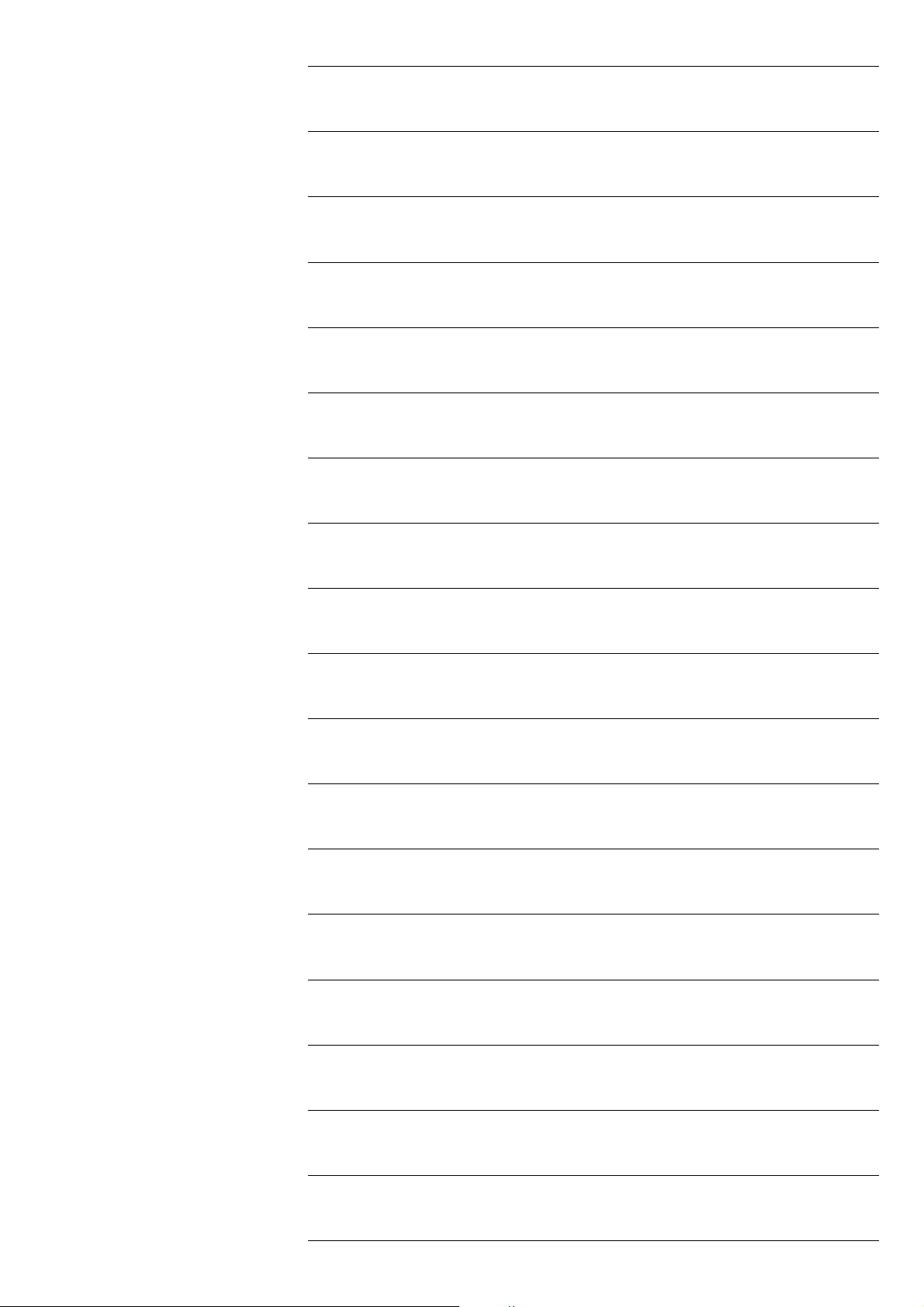
LESEHINWEISE
Hinweise zur Benutzung dieses Handbuchs 1.1
EINLEITUNG
Was ist ein Multimediasystem, und welchen Nutzen hat es? 2.1
PRODUKTPORTFOLIO
Beschreibung des Multimedia-Produktangebots 3.1
KONFIGURATIONEN
Beschreibung der empfohlenen Master Link-, Kompatibilitäts- und speziellen
Konfigurationen sowie der Optionsprogrammierung 4.1
INSTALLATION
Beschreibung verschiedener Installationstypen & Tipps 5.1
TECHNISCHE BESCHREIBUNG
Beschreibung von PC und Internet 6.1
INHALT
GLOSSAR
Fachwörter und Abkürzungen 7.1
ZUBEHÖR 8.1
ANLEITUNG FÜR DIE FEHLERSUCHE
Welche Gründe kann eine Fehlfunktion des Systems haben? 9.1
NOTIZEN
3654295 0404
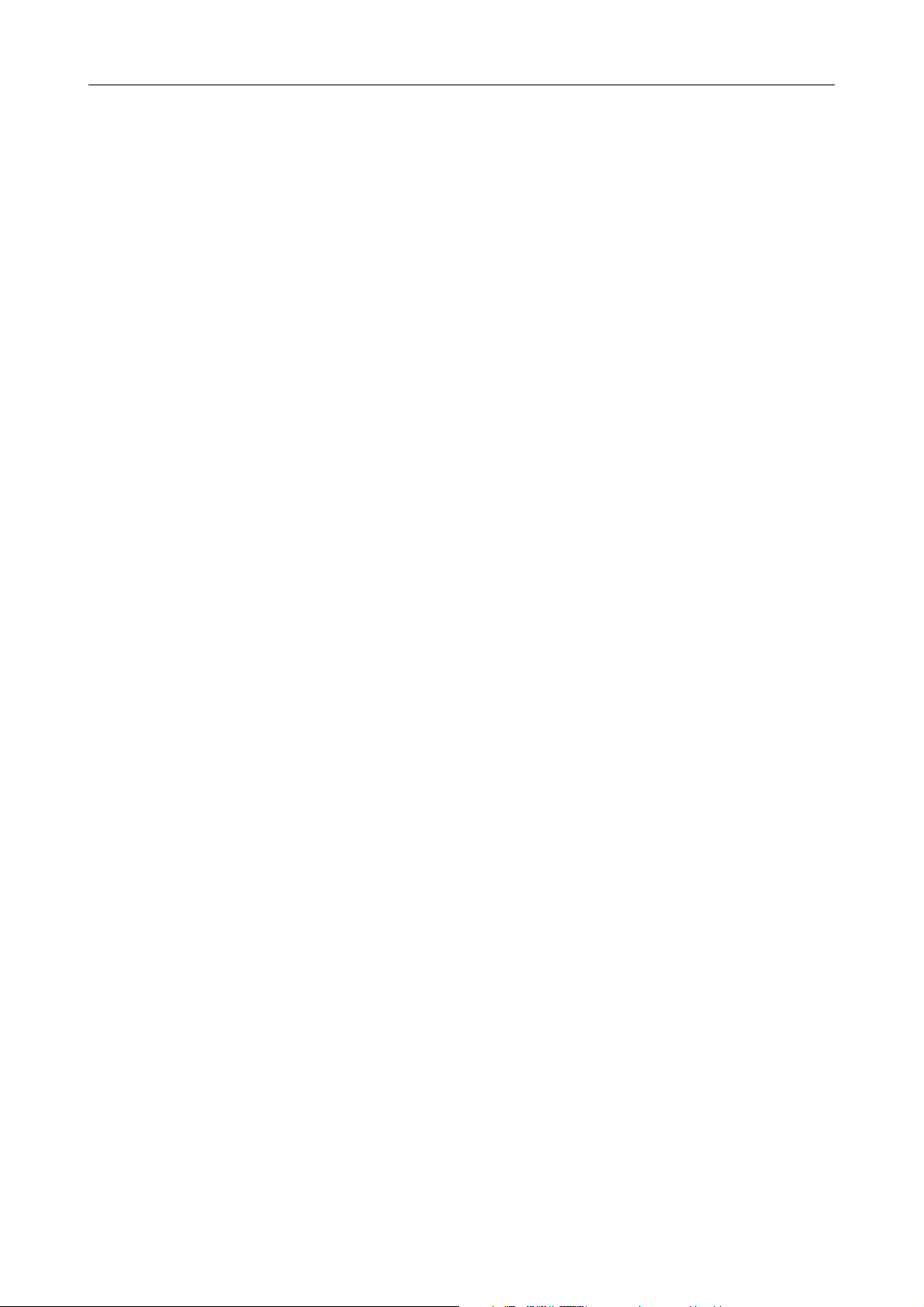
Woche 50, 2001
Multimedia
VORWORT
Dieses Handbuch zeigt neue Möglichkeiten für Bang & Olufsens
BeoLink
der Multimediawelt und BeoLink
®
unter besonderer Berücksichtigung der Verbindung zwischen
®
. Es richtet sich somit in erster Linie an
Händler und Techniker.
Für jedes Produkt, so z.B. eine Stereoanlage, einen PC, aber auch ein
Erdgassystem usw., das in ein Netz integriert werden soll, müssen im
Zusammenhang mit der Installation bestimmte Umgebungsvoraussetzungen erfüllt werden. Die Erfüllung dieser Voraussetzungen
gewährleistet die optimale Funktion des Systems nach der Installation.
Dies gilt auch für Bang & Olufsens BeoLink
®
PC 2 und andere hiermit
verbundene Geräte. Diese Voraussetzungen sind zwar nicht sehr
umfangreich, sie müssen jedoch bekannt sein, da die Erfüllung der
grundlegenden Voraussetzungen oftmals dafür entscheidend ist, ob das
System nach der Installation funktioniert oder nicht.
Dieses Handbuch enthält Informationen zum technischen Aufbau eines
Computers und zur Installation der Bang & Olufsen Software. Außerdem
beschreibt es die Suche nach Musikdateien im Internet.
Dieses Handbuch ist als Nachschlagewerk gedacht, es muss aber
vollständig gelesen werden, um den Gesamtüberblick zu erhalten. Nur
dann erfüllt es seinen Zweck.
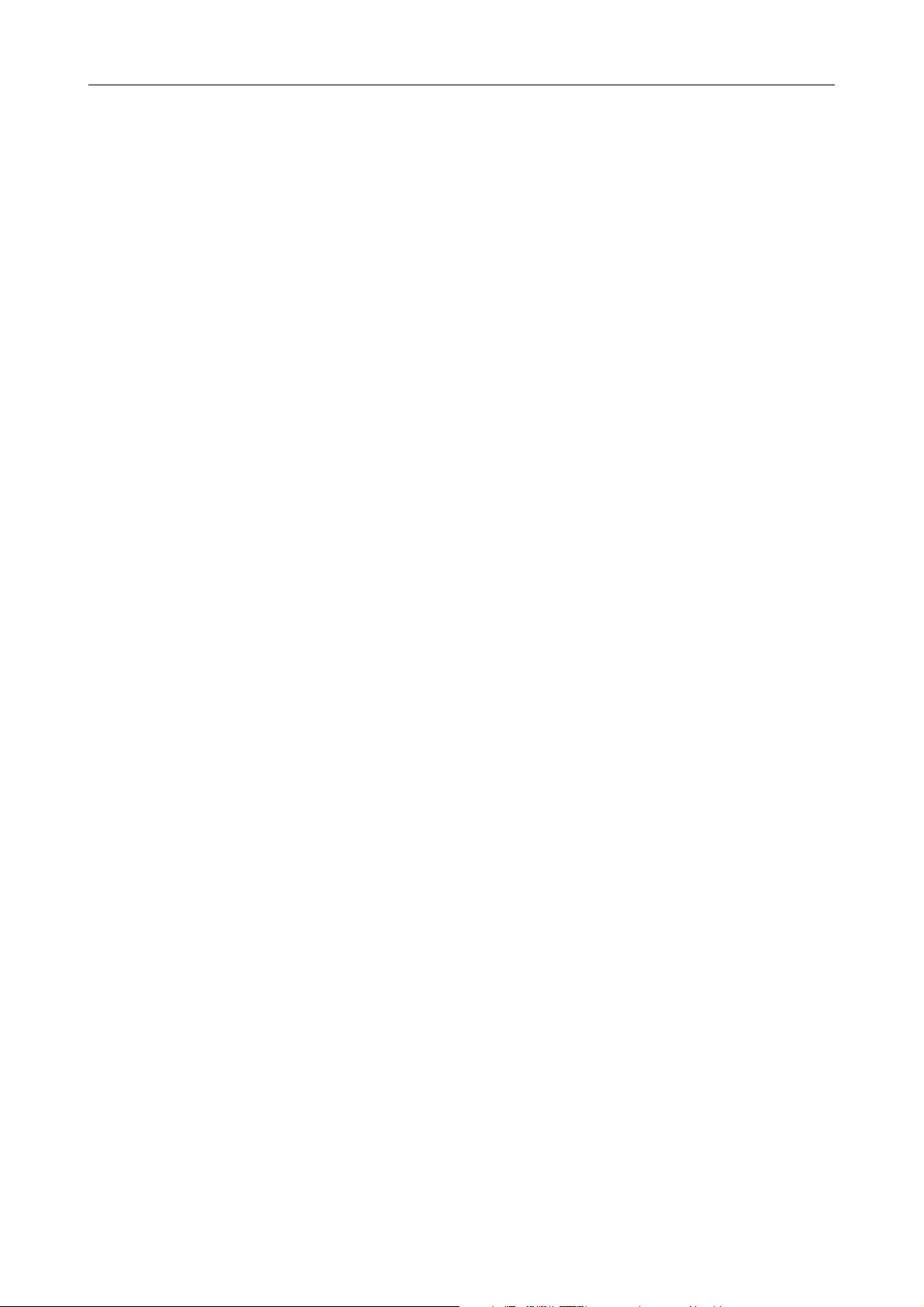
Multimedia
1.1Woche 50, 2001
LESEHINWEISE
Dieses Handbuch benutzt verschiedene Symbole zur Illustration von
Audio- und Videogeräten, Lautsprechern und Computern. Sofern nicht
anders im Text angegeben, stehen diese Symbole nur allgemein für
einen dieser Produktbereiche und nicht für das spezifische Produkt, das
die Illustration evtl. zeigt.
Da sich das Handbuch besonders auf die Grundregeln im Zusammenhang
mit der Systeminstallation konzentriert, bleiben für spezifische Produkte
gültige Besonderheiten weitestgehend unberücksichtigt. Dies bedeutet,
dass dieses Handbuch immer für die Installation von BeoLink
relevant bleiben wird, sowohl bei Produkten, die bereits vor der
Veröffentlichung dieses Handbuchs im Handel waren, als auch solchen,
die erst später erscheinen werden. Die für Master Link geltenden
Grundregeln werden immer gleich bleiben.
Für Informationen zu einer bestimmten Produktkonfiguration siehe bitte
Bang & Olufsens Produktkonfigurations-Anleitung.
®
PC 2
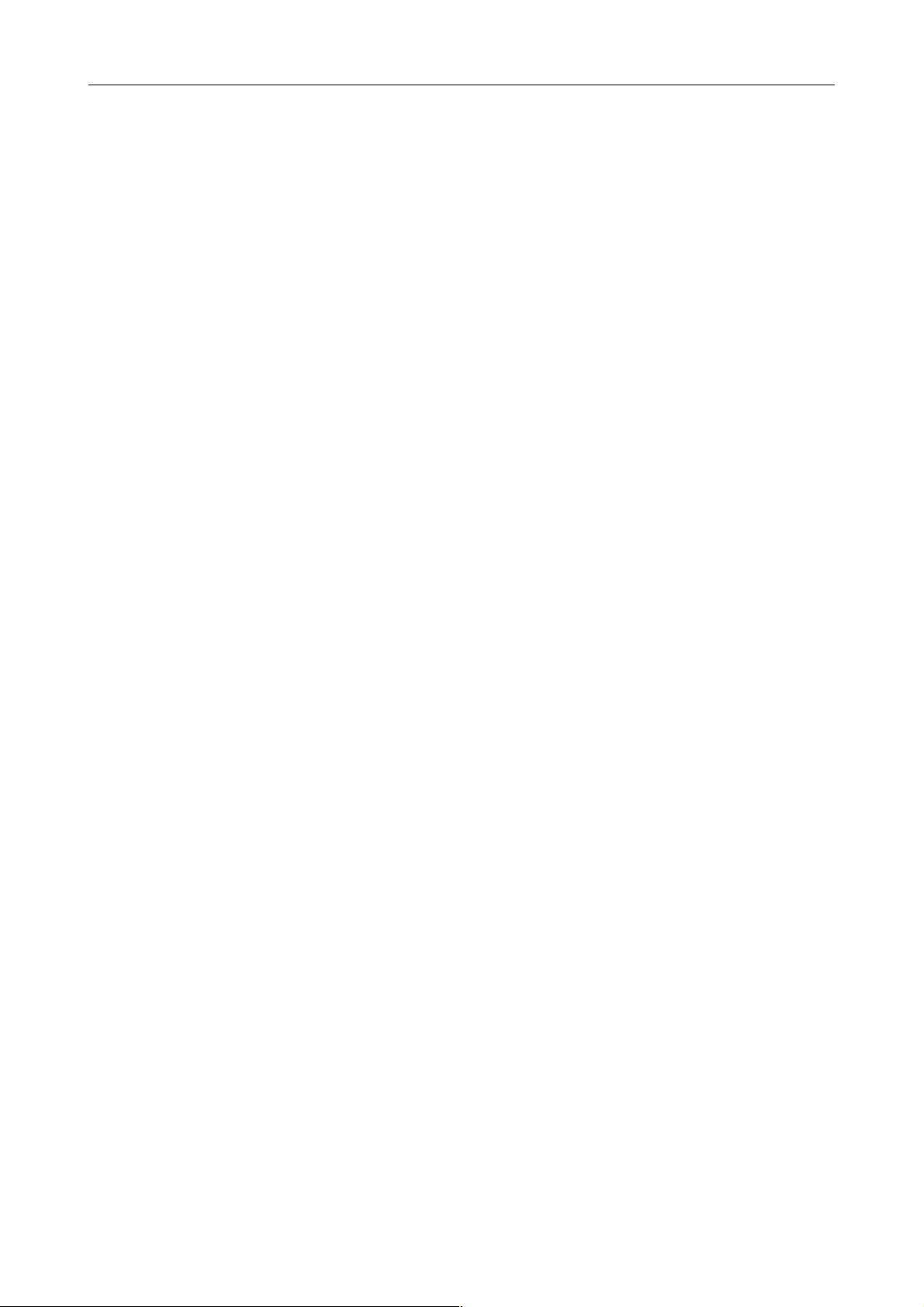
Woche 50, 2001
Multimedia
2.1
EINLEITUNG (PERSPEKTIVE)
Neue Möglichkeiten - neue Herausforderungen
Mit dem explosiven Wachstum des Internets und allgemein der
Benutzung von Computern werden Computer und Internet immer mehr
zum Musik- und Unterhaltungsmedium der Zukunft. Es zeigt sich immer
mehr eine Tendenz zur Nutzung von Computern für Unterhaltungszwecke und nicht nur für die Informationsbeschaffung und Arbeit. Die
Ausstattung von Computern mit Lautsprechern ist ein Beispiel für diese
Entwicklung. Der Computer soll nun selbstverständlich auch Sound und
Musik wiedergeben.
Anfangs lag dies z.T. an Videospielen, die durch die CD ROMFunktionalität einen regelrechten Boom erlebten. Heute spielt Musik aus
dem Internet (in erster Linie MP3-Musik) eine wichtige Rolle in diesem
Szenario. Und in der Zukunft werden Internet-Radio und Internet-TV die
traditionelle Ansicht darüber erheblich ändern, woher Bild und Ton zu
kommen haben.
Bang & Olufsen in der neuen Welt
Natürlich wird sich auch Bang & Olufsen an diesem neuen
Unterhaltungs- und Informations-Universum beteiligen. Und wir wollen
nicht nur teilnehmen, sondern auch einen Unterschied machen! Wir
glauben, dass wir dies erreichen können, indem wir uns auf unsere
Stärken besinnen − d.h. unsere mehr als 75-jährige Erfahrung in der
Entwicklung von Audio- und Videogeräten nutzen.
Zuerst wird dies primär im Bereich der Benutzer-Interaktion, Integration
und unserer Fähigkeit, den Kunden Bedienungsfreundlichkeit zu bieten,
der Fall sein. Später werden jedoch auch unsere fundierten
Kompetenzen bei der Ton- und Bildwiedergabe sowie dem Design einen
natürlichen Anteil an der Weiterentwicklung in diesem neuen
Geschäftsfeld haben.
Die Geschäftsperspektive
Natürlich stellen die geschäftlichen Möglichkeiten den Hauptanreiz für
Bang & Olufsen bei der Ausnutzung dieser neuen Chancen dar. Diese
bestehen in der Möglichkeit, mehr und neue Kunden mit neuen
Produkten, neuen Benutzer-Situationen und mehr Zugangspunkten
(über das Internet) zu gewinnen.
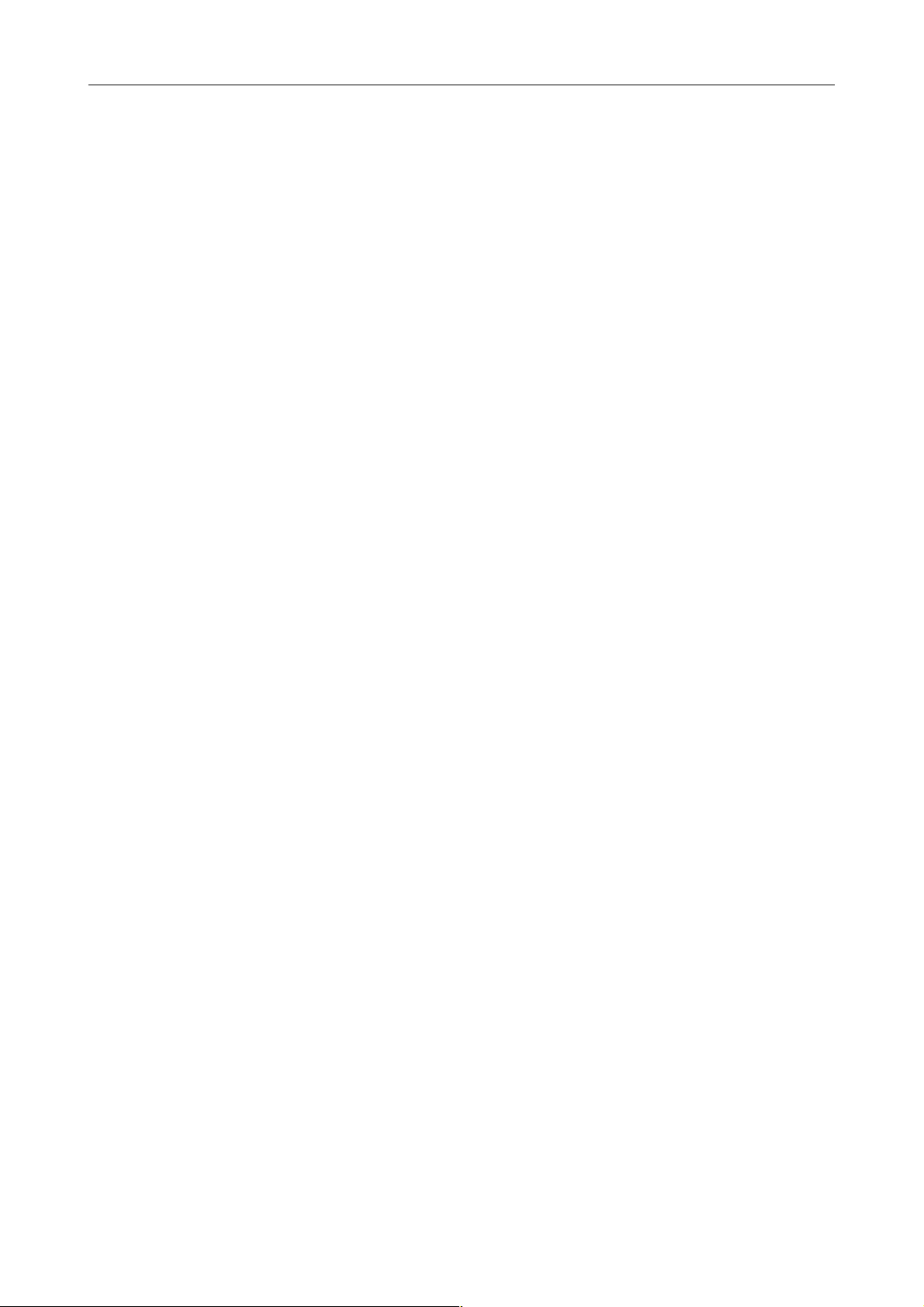
Woche 50, 2001
Multimedia
3.1
PRODUKTPORTFOLIO
BeoPlayer
Das Internet eröffnet ganz neue Möglichkeiten des Musikgenusses.
Wenn Sie aber bereits einmal versucht haben, Musiktitel aus dem
Internet herunterzuladen, haben Sie wahrscheinlich festgestellt, dass die
Organisation und Wiedergabe von Musik mit Ihrem PC kompliziert und
zeitraubend sein kann. BeoPlayer zeigt, dass dies nicht so sein muss.
BeoPlayer orientiert sich an der Benutzerperspektive und führt Bang &
Olufsens Expertise in einfacher Funktionalität und Bedienungsfreundlichkeit in die Computerwelt ein. BeoPlayer ist wie ein guter CDWechsler, mit dem Sie Musiktitel wiedergeben, die Wiedergabe
unterbrechen und stoppen sowie Titel wechseln und eine andere
Wiedergabeliste wählen können.
Mit BeoPlayer hat Bang & Olufsen einen weiteren Schritt zur
Bereitstellung des intelligenten und intuitiven Musikservices
unternommen, der unseren Kunden einen ebenso einfachen wie
exzellenten Zugang zu Internet-Musik bieten wird. Wir möchten alle
unnötigen Komplikationen beseitigen und einen Unterschied machen −
nicht nur mitmachen.
BeoPlayer sortiert Ihre Musik deshalb automatisch und alphabetisch nach
Genre, Künstler, Titel des Musikstücks und Albums auf der Festplatte,
und Sie können eine eigene Wiedergabeliste Ihrer Lieblingstitel aus den
verschiedenen Titelgruppen zusammenstellen. Wenn Sie Ihre Musiktitel
bereits in Ordnern sortiert haben, werden auch diese aufgelistet. Und
das ist erst der Anfang. Spätere Versionen von BeoPlayer werden
zusätzliche Funktionen bieten, die den Upload und Download von
Musikdateien und den Zugang zu Internet-TV und -Radio sowie das
Überspielen Ihrer Lieblingsmusik auf ein kleines tragbares Abspielgerät
erleichtern werden.
Weitere Funktionen sind die Aufnahme von CDs auf Festplatte und die
automatische Verbindung mit dem CDDB
®
Music Recognition Service.
Über die Verbindung mit der CDDB-Datenbank erhalten Sie
Informationen u.a. zu Künstler, Titel und Titelliste für die CD, die Sie
gerade mit BeoPlayer aufnehmen. Die Aufnahme von CDs auf Ihre PCFestplatte wird ganz einfach mit zwei Mausklicks gestartet. BeoPlayer
nimmt automatisch alle Titel der CD auf oder auf Wunsch nur Einzeltitel.
BeoPlayer.com
Auf dieser Website finden Sie Bang & Olufsens erstes virtuelles Produkt,
den BeoPlayer. Unser Ziel ist es, dass sich diese Website mit dem
zunehmenden Umfang des BeoPlayer weiterentwickelt und hieran
anpasst.
Bereits jetzt können Sie die neueste Version von BeoPlayer downloaden,
Antworten auf alle Ihre Fragen erhalten und im BeoPlayer Forum einen
umfangreichen Themenbereich mit anderen Benutzern diskutieren. Im
News-Bereich finden Sie die aktuellsten Informationen zu BeoPlayer und
kommenden Veranstaltungen, während der Music-Bereich ständig die
besten Websites für den Musik-Download sucht.
CDDB ist ein eingetragenes Warenzeichen von Gracenote. CDDB-Enabled, das Gracenote Logo,
das CDDB Logo und das "Powered by Gracenote CDDB" Logo sind Warenzeichen von
Gracenote. Music Recognition Service und MRS sind Servicezeichen von Gracenote.
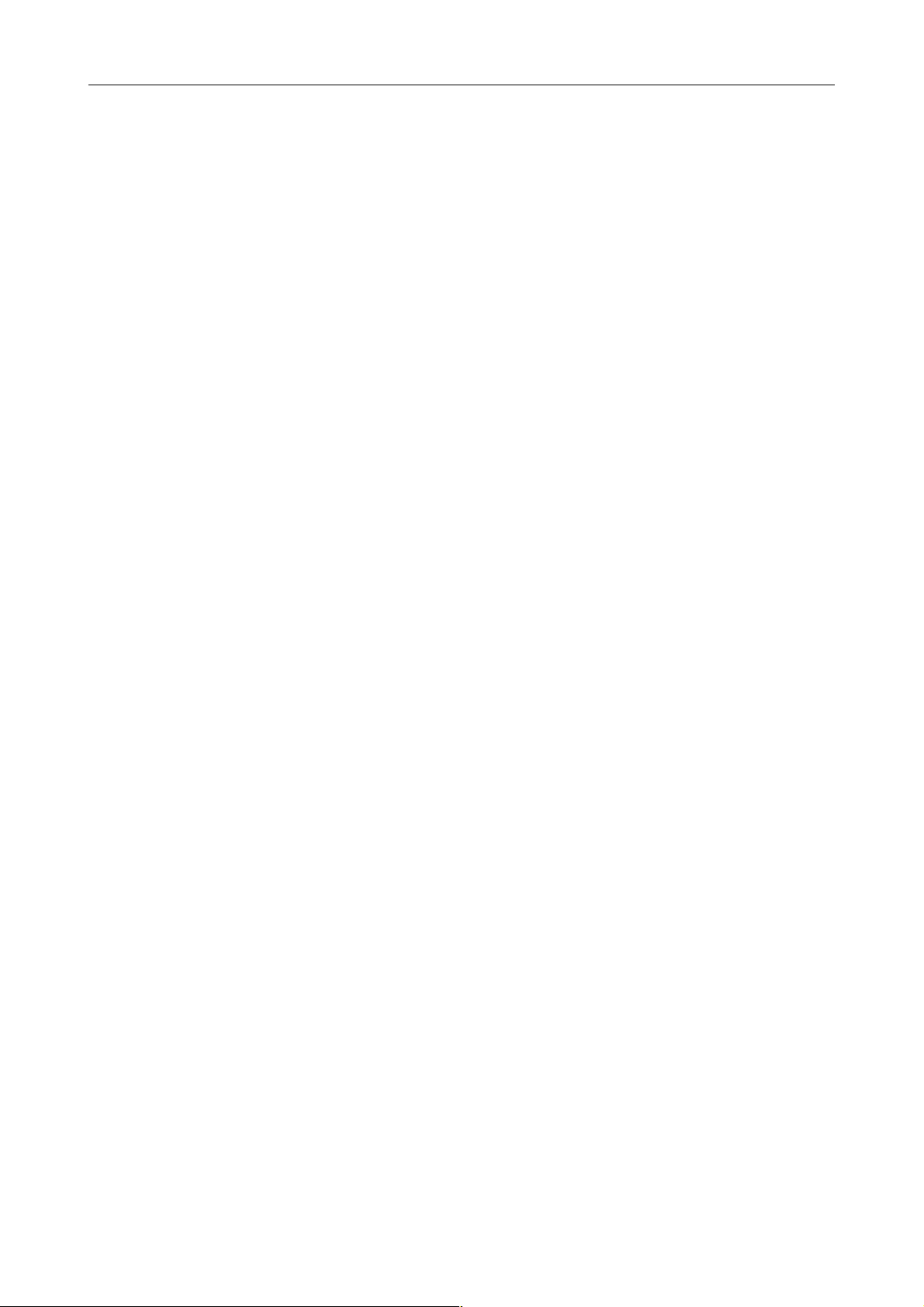
Woche 50, 2001
Multimedia
3.2
BeoLink® PC 2 - Eine neue Musikquelle im Haus
Aufgrund der rapiden Entwicklung in der Computerwelt und InternetMusik ändert sich die ursprüngliche Vorstellung vom Heimbüro als einem
Bang & Olufsen Linkraum. In der Zukunft wird der Raum, in dem der
Computer aufgestellt ist, zu einem neuen Hauptraum, wobei die
Festplatte und der Internetanschluss zu neuen Hauptquellen für Ton und
später auch Bild werden.
BeoSound 2 - Der erste Schritt in eine tragbare Zukunft
Bang & Olufsen konzentriert sich traditionell auf den Ton- und
Bildgenuss im Heimbereich. Aufgrund des geänderten
Konsumentenverhaltens und der Nachfrage nach persönlichen und
ortsunabhängigen Musikprogrammen ist es für uns jedoch interessant
geworden, uns auch auf die Möglichkeiten und Bang & Olufsen
Produkte außerhalb des Heimbereichs zu konzentrieren.
Bereits vor einigen Jahren leitete der Walkman den Trend eigener und
persönlicher Musikprogramme ein. Nachfolger waren Disc-Walker und
Mini-Disc-Player. Derzeit stellt der tragbare MP3-Player wahrscheinlich
das vielversprechendste Gerät unter den persönlichen und tragbaren
Musikwiedergabegeräten dar.
Mit BeoSound 2 wird das Überspielen von Musik aus dem Computer im
BeoPlayer Betrieb unkompliziert und mühelos − Sie können MP3-Musik
ganz einfach überall hin mitnehmen.
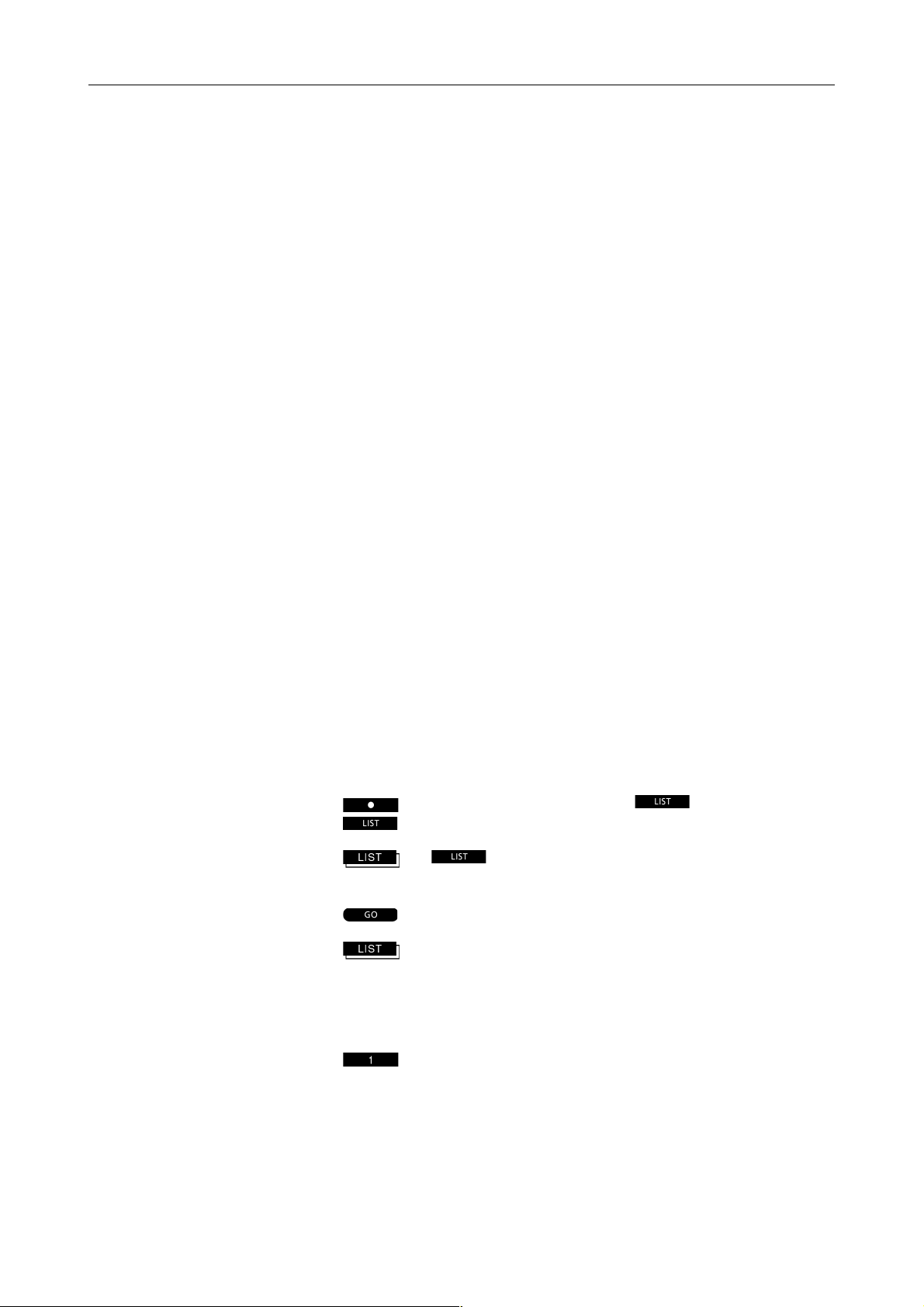
Woche 50, 2001
Multimedia
4.1
KONFIGURATIONEN
Ein aus mehreren Komponenten bestehendes Objekt lässt sich in der
Regel nur in einer einzigen Art zusammensetzen, um das gewünschte
Resultat zu erhalten. So wird z.B. ein Getriebe für ein Auto nicht optimal
nach den Spezifikationen funktionieren, wenn bei der Montage einige
Zahnräder nicht eingebaut werden. Auch wenn Sie ein Zahnrad zu viel
installieren, wird dies sehr wahrscheinlich Probleme bereiten. Der Punkt
ist, dass Objekte für eine optimale Funktion gemäß ihrem
Konstruktionsziel zusammengesetzt werden müssen.
Empfohlene Konfigurationen
A/V-Optionsprogrammierung
Dies gilt auch für Bang & Olufsens BeoLink
®
. Theoretisch lassen sich
Bang & Olufsens Produkte in tausenden verschiedenen Konfigurationen
kombinieren. Da es unmöglich wäre, einen Überblick auch nur über
einen Teil dieser zahlreichen Konfigurationen zu geben, haben wir die
attraktivsten Kombinationen ausgewählt. Wir nennen die gewählten
Kombinationen empfohlene Konfigurationen, und wir konzentrieren uns
im Zusammenhang von Produktentwicklung und Service auf diese
Konfigurationen.
Wenn ein BeoLink
®
System konfiguriert wird, ist es daher sehr wichtig,
die empfohlenen Konfigurationen zu beachten. Nichtbeachtung kann
leicht zum gleichen Ergebnis wie beim Getriebe mit zu vielen oder zu
wenigen Zahnrädern führen.
Bang & Olufsen bietet Service NUR für die empfohlenen
Konfigurationen.
Eine der Voraussetzungen für die optimale Funktion der empfohlenen
Konfigurationen ist, dass die Geräte in dieser Konfiguration "wissen", in
welcher Umgebung sie sich befinden.
Die eigentliche Optionsprogrammierung erfolgt durch Drücken einer
bestimmten Tastenkombination auf der Fernbedienung.
Bei der Beo4 Fernbedienung ist die Tastenkombination folgendermaßen:
dann
• Drücken und halten, hierbei drücken –
beide Tasten loslassen
Wiederholt drücken, bis die Beo4 [OPTION?]
anzeigt
Drücken, um die Options-Programmierung zu aktivieren
Zur Anzeige drücken: [V.OPT] BeoVision, oder
[A.OPT] Beomaster/BeoSound,
oder
[L.OPT] Linkraum-Produkte
Die Nummer der zutreffenden Option eingeben, z.B. 1
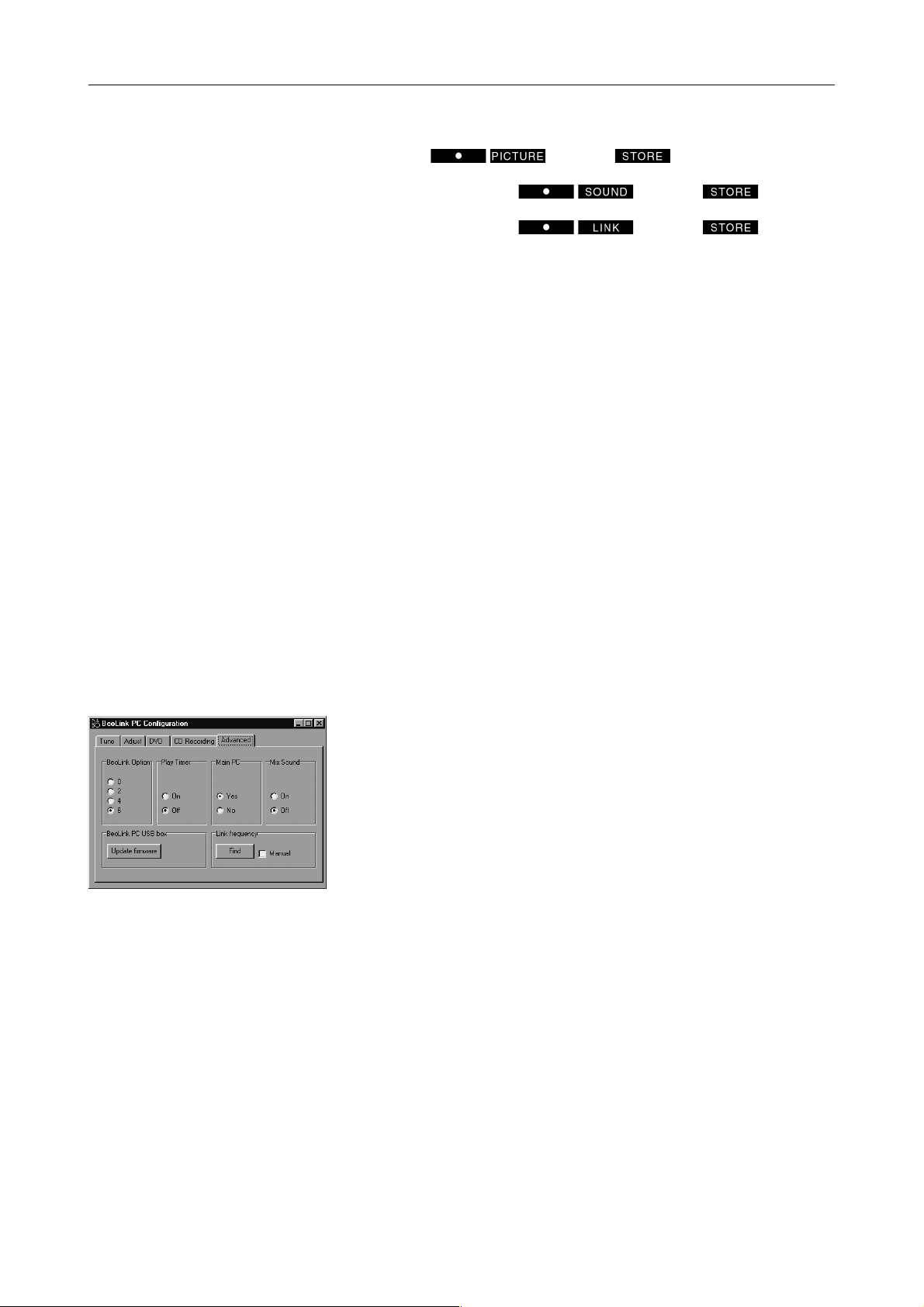
Woche 50, 2001
Multimedia
Für Beolink 1000 gilt folgende Tastenkombination:
4.2
Optionsprogrammierung
BeoLink
®
PC 2
BeoVision:
“Ziffer”
Beomaster/BeoSound: “Ziffer”
Linkraumprodukte: “Ziffer”
Die zu verwendende Ziffernkombination hängt von der Konfiguration
ab.
Option 0 = Kein IR-Empfang
Option 2 = Ein IR-Empfänger im Hauptraum
Option 4 = Linkraumgerät im selben Raum wie das
Hauptsystem
Option 6 = Ein IR-Empfänger im Linkraum
Für die meisten Konfigurationen gilt, dass sie ab Werk mit der richtigen
Optionsprogrammierung geliefert werden und somit "betriebsbereit"
sind.
Da Sie aber u.U. in einigen Situationen mit bereits früher installierten
Geräten arbeiten müssen, z.B. im Zusammenhang mit dem Umbau eines
Hauses, wird die richtige Option für ALLE Illustrationen angegeben, auch
für die, die "betriebsbereit" ab Werk geliefert werden.
HINWEIS!
Wenn die Optionsprogrammierung nicht richtig durchgeführt wird, tritt
eine Fehlfunktion auf.
Das 'Advanced' Register im
Konfigurationsmenü.
Optionsprogrammierung
Um Ihren PC auf die richtige Option zu programmieren, stellen Sie
einfach die zutreffende Optionsnummer ein.
Dies erfolgt im links gezeigten 'BeoLink
®
PC Configuration' Menü unter
dem Register 'Advanced'.
■ CONFIG wählen, um das Menü zu öffnen.
■ Das Advanced Register wählen, um die Optionsprogrammierung
aufzurufen.
■ Die zutreffende Optionsnummer aus der Liste wählen;
0, 2, 4 oder 6.
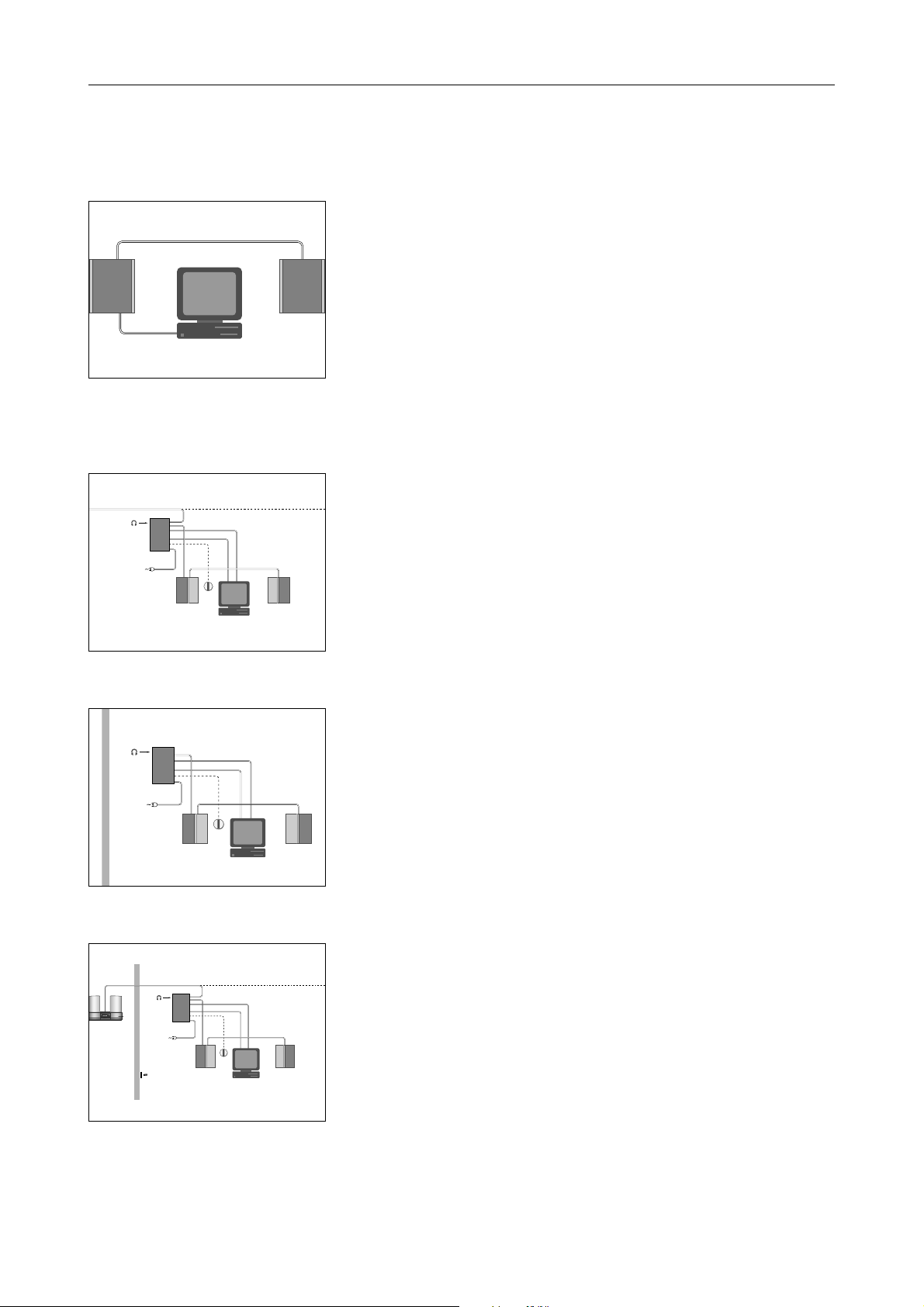
Woche 50, 2001
Empfohlene LinkraumKonfiguration
OPTION 6
Multimedia
BeoPlayer
Einzelbetrieb
Keine Optionsprogrammierung erforderlich
BeoLink® PC 2
Optionsprogrammierung BeoLink
Werkseinstellung BeoLink
®
Da BeoLink
PC 2 ab Werk auf Option 6 eingestellt ist, ist keine
®
Optionsprogrammierung erforderlich
®
PC 2 : Option 6
PC 2 : Option 6
4.3
Empfohlene HauptraumKonfiguration
OPTION 6
OPTION 6
BANG & OLUFSEN
Einzelbetrieb
Optionsprogrammierung BeoLink
Werkseinstellung BeoLink
®
Da BeoLink
PC 2 ab Werk auf Option 6 eingestellt ist, muss die
®
®
PC 2 : Option 2
PC 2 : Option 6
Optionsprogrammierung in Option 2 geändert werden
PC-System in einem Raum
Optionsprogrammierung BeoLink
Werkseinstellung BeoLink
Da BeoLink
®
PC 2 ab Werk auf Option 6 eingestellt ist, muss die
®
®
PC 2 : Option 2
PC 2 : Option 6
Optionsprogrammierung in Option 2 geändert werden
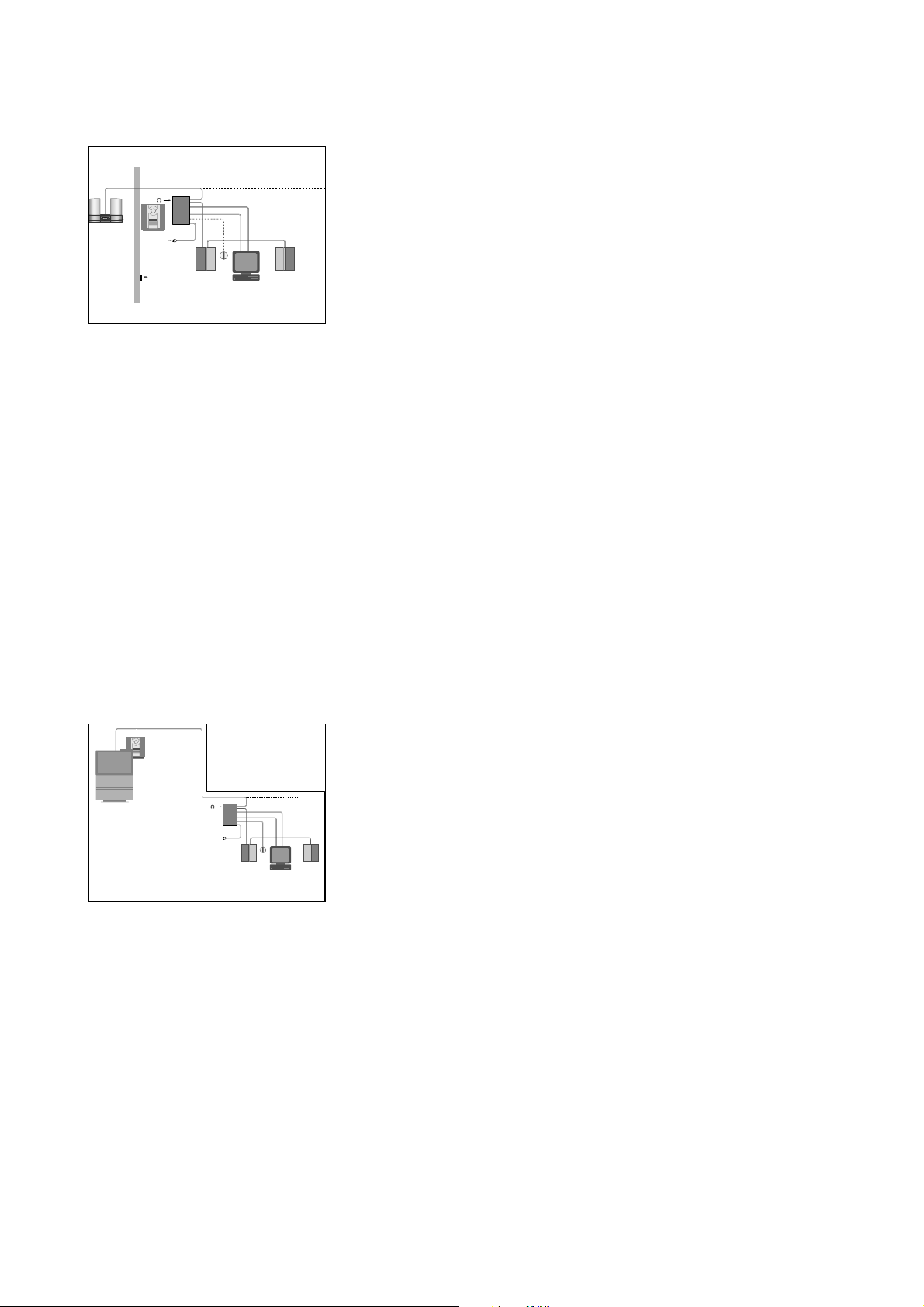
Multimedia
PC/Audio-System in einem Raum
4.4Woche 50, 2001
OPTION 6
BANG & OLUFSEN
Spezielle Konfigurationen
Optionsprogrammierung BeoLink
Werkseinstellung BeoLink
®
®
PC 2 : Option 2
PC 2 : Option 6
Optionsprogrammierung BeoSound : Option 0
Werkseinstellung BeoSound : Option 1
Da BeoLink® PC 2 ab Werk auf Option 6 eingestellt ist, muss die
Optionsprogrammierung in Option 2 geändert werden. Außerdem muss
das BeoSound Audiosystem für diese Konfiguration auf Option 0
eingestellt werden
Neben den oben beschriebenen empfohlenen Konfigurationen gibt es
noch zwei weitere Kombinationen. Diese Konfigurationen werden als
'spezielle Konfigurationen' bezeichnet, da sie nicht ganz Bang &
Olufsens eigenen Normen zur einfachen Bedienung entsprechen. Wir
haben diese Konfigurationen hier aber dennoch berücksichtigt, da sie in
einigen Situationen nützlich sein können und immer die
Grundfunktionen bieten wie Wahl der Quelle (Radio, CD, Bandgerät
usw.), Steuerung der Quelle (schneller Vor- und Rücklauf, schrittweise
und individuelle Titelwahl usw.) sowie Lautstärkeregelung.
OPTION 6
®
BeoLink
PC 2 im Hauptraum gemeinsam mit einem A/V-System
Wenn im Hauptraum ein weiterer Hörbereich gewünscht wird, so z.B. in
einem L-förmigen Raum, kann er benutzt werden, ohne den Hörbereich
über das AV-System zu aktivieren (die am zentral aufgestellten
Audiosystem angeschlossenen Lautsprecher).
Optionsprogrammierung BeoLink
Werkseinstellung BeoLink
®
®
PC 2 : Option 4
PC 2 : Option 6
Audio/Video : Option 1
®
Da BeoLink
PC 2 ab Werk auf Option 6 eingestellt ist, muss die
Optionsprogrammierung in Option 4 geändert werden. Außerdem muss
das Audio-/Videosystem für diese Konfiguration auf Option 1 eingestellt
werden
Hinweis:
- Das AV-System wird in der üblichen Art bedient.
- Der zusätzliche Hörbereich versteht Fernbedienungs-Befehle nur, wenn die LINK-Taste vor
einer Quellenwahl (CD, Radio, Bandgerät usw.) gedrückt wird.
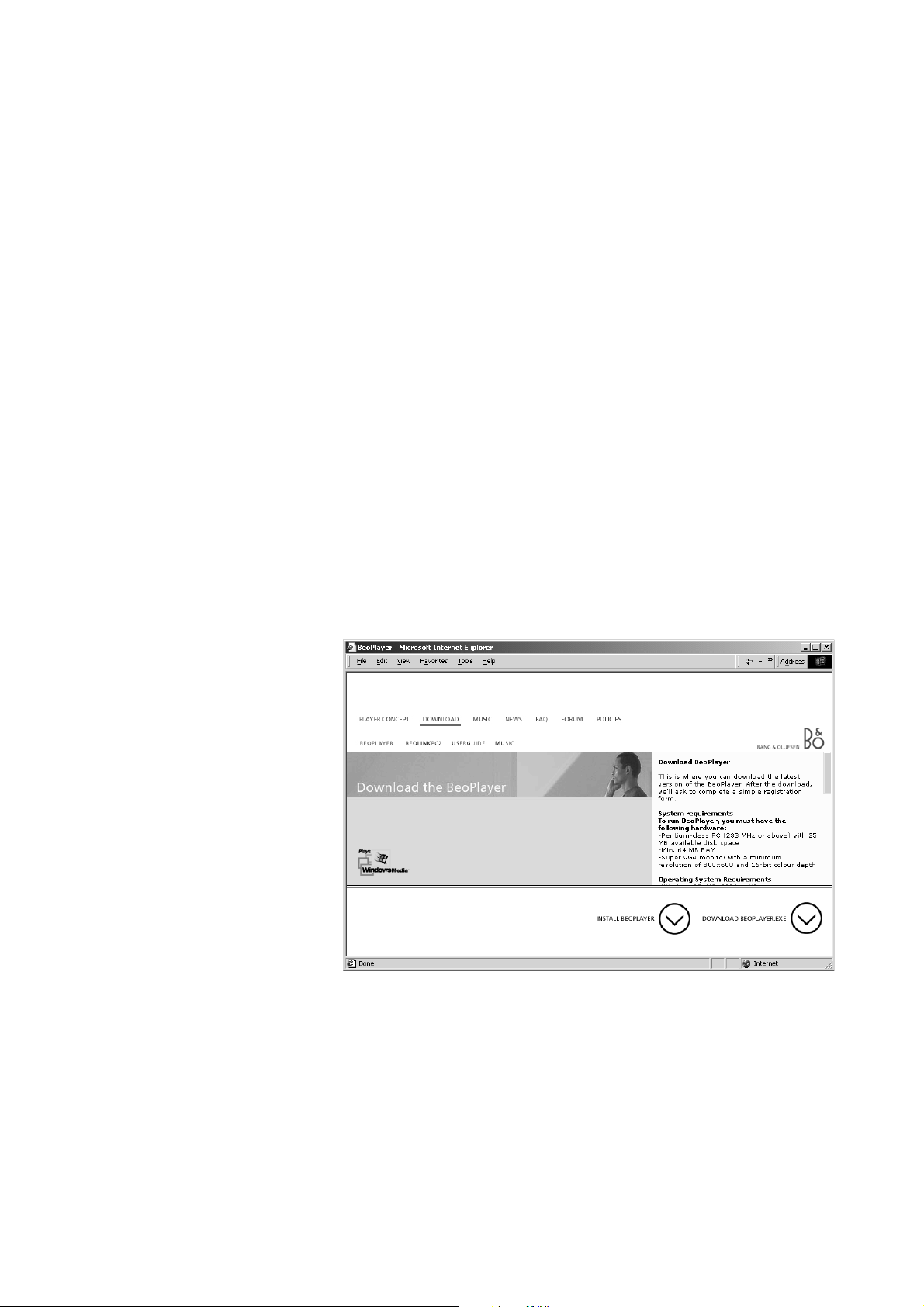
Multimedia
5.1Woche 50, 2001
Installation
Im diesem Kapitel wird die Installation und Konfiguration von Bang &
Olufsens Multimediaprodukten anhand von Beispielen gezeigt. Beachten
Sie bitte, dass z.B. Screenshots je nach Softwareversion abweichen
können. Da unsere Multimedia-Produkte kontinuierlich weiterentwickelt
werden, finden Sie auch Hinweise zu Software-Updates eines Produkts.
BeoPlayer
Installation, Registrierung und Konfiguration von BeoPlayer sind einfach
und werden noch einfacher, wenn Sie die Anleitungen in diesem Kapitel
sorgfältig befolgen. Der Vorgang wird in den beiden folgenden
Schritten beschrieben.
1. Installation und Registrierung von BeoPlayer
2. Konfiguration von BeoPlayer
1) Installation und Registrierung von BeoPlayer
BeoPlayer kann im Internet unter www.beoplayer.com heruntergeladen
werden. Wählen Sie im Download-Bereich BEOPLAYER. Lesen Sie vor der
Installation bitte sorgfältig die Mindestanforderungen.
Wie die Abbildung unten zeigt, können Sie BeoPlayer direkt aus dem
Internet installieren oder die Installationsdatei für eine Installation zu
einem späteren Zeitpunkt auf Ihre Festplatte laden.
Nach dem Start der Installation leitet Sie der Assistent durch die
weiteren Schritte. Akzeptieren Sie die Lizenzbedingungen, wählen Sie
den Zielordner für die Installation von BeoPlayer und wählen Sie den
Konfigurationstyp Typical oder Custom.
■ Typical installiert alle Komponenten einschließlich Musikbeispielen
■ Custom gibt die Möglichkeit, für die Installation ungewünschte
Komponenten auszulassen, so z.B. Musikbeispiele oder die integrierte
Online-Hilfe
Bei Beginn der Installation erscheint eine Statusleiste, die den Fortschritt
und die geschätzte Restzeit der Installation anzeigt. Nach Abschluss der
Installation startet automatisch die Registrierung von BeoPlayer.
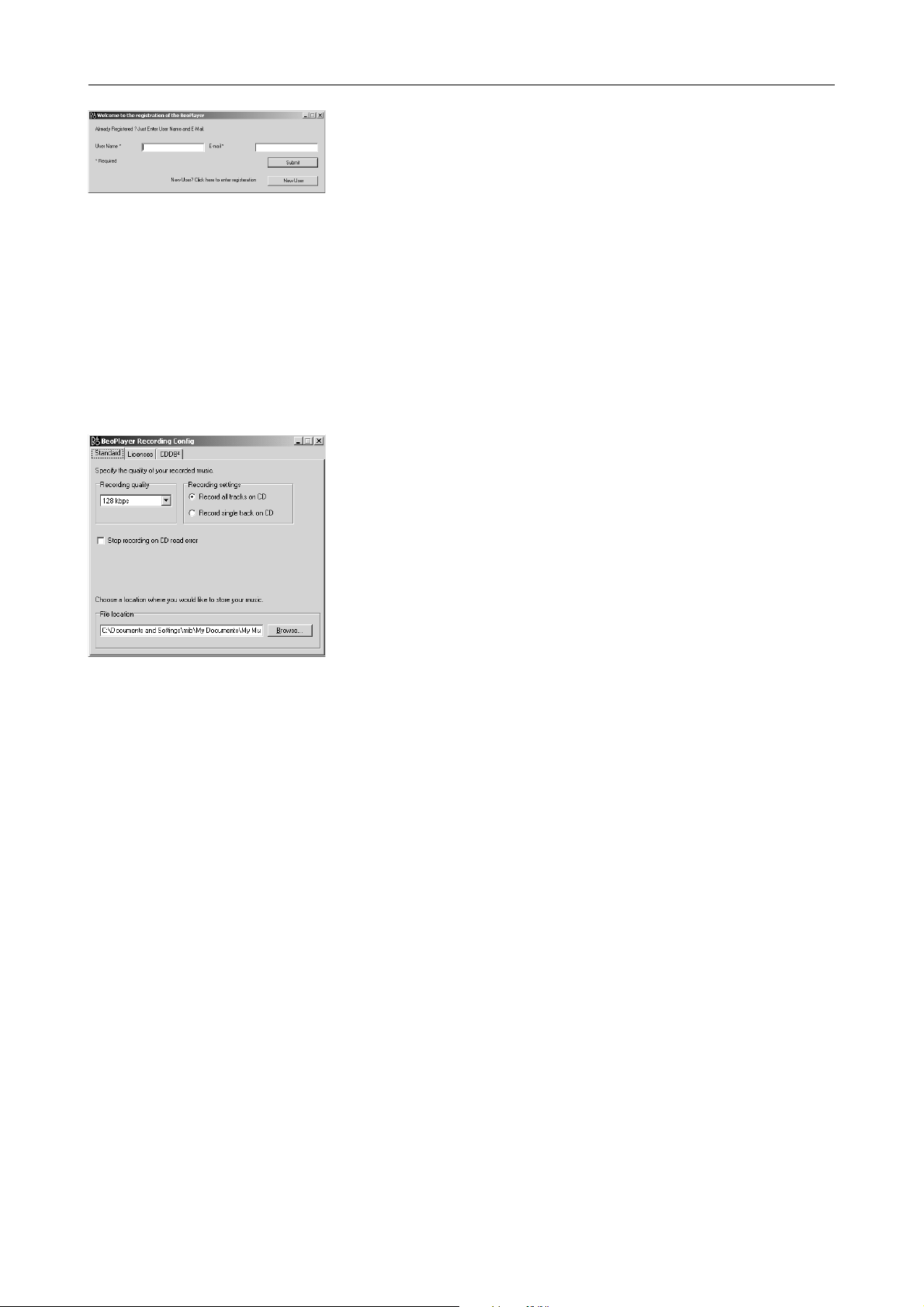
Abb. 1 Registrierungs-Dialogfeld
Abb. 2 Das Recording Config Menü
Multimedia
5.2Woche 50, 2001
Die Registrierung ist für den Empfang des CDDB Music Recognition
Service erforderlich und die Voraussetzung für die Benutzung von
BeoPlayer.
■ Wenn Sie noch nicht registriert sind, klicken Sie auf New User
und füllen Sie das Formular aus.
■ Wenn Sie bereits eines unserer Produkte registriert haben, können
Sie einfach Ihren Benutzernamen und Ihre E-Mail-Adresse in das in
Abb. 1 gezeigte Dialogfeld eingeben und Submit anklicken.
Nach der Registrierung erscheint automatisch die BeoPlayer
Bedienfläche gemeinsam mit dem SCAN Fenster rechts auf dem
Bildschirm. Sie können nun mit der Suche nach Musik auf Ihrem PC
beginnen, und BeoPlayer ist betriebsbereit.
2) Konfiguration von BeoPlayer
Wählen Sie in der BeoPlayer Bedienfläche SETUP -> CONFIG. Hierdurch
wird das Konfigurationsmenü angezeigt.
Die Seite Standard ermöglicht die folgenden Optionseinstellungen:
■ Recording quality
Wählen Sie die Qualität für Ihre Musikaufnahmen. Die Qualität
steigt mit der Bitrate − der Datenmenge pro Sekunde, gleichzeitig
aber auch die Dateigröße. Die Voreinstellung ist 128 kbps
(Kilobyte pro Sekunde).
■ Recording settings
Wählen Sie die Aufnahme einer gesamten CD oder nur eines
einzelnen Titels
■ ‘Stop recording on CD read error’
Wenn Ihre Aufnahmen automatisch z.B. bei einem fehlerhaften
CD-Sektor stoppen sollen, markieren Sie dieses Feld
■ File location
Wählen Sie den Ordner für den/die aufgenommenen Titel auf
Ihrem PC. Klicken Sie 'Browse' an, um Ihre Laufwerke und Ordner
zu durchsuchen.
Auf der Seite Licenses können Sie Sicherungskopien erstellen, Optionen
einstellen und entscheiden, ob Digital Rights Management Lizenzen für
aufgenommene Musiktitel benutzt werden sollen. Diese Lizenzen
erlauben es Ihnen, CDs nur zum Speichern und Benutzen auf Ihrem PC
aufzunehmen. Außerdem erlauben sie es Ihnen, Ihre aufgenommenen
Titel z.B. in einen tragbaren MP3-Player zu laden.
Auf der Seite CDDB können Sie die CDDB-Funktionalität aktivieren bzw.
deaktivieren.
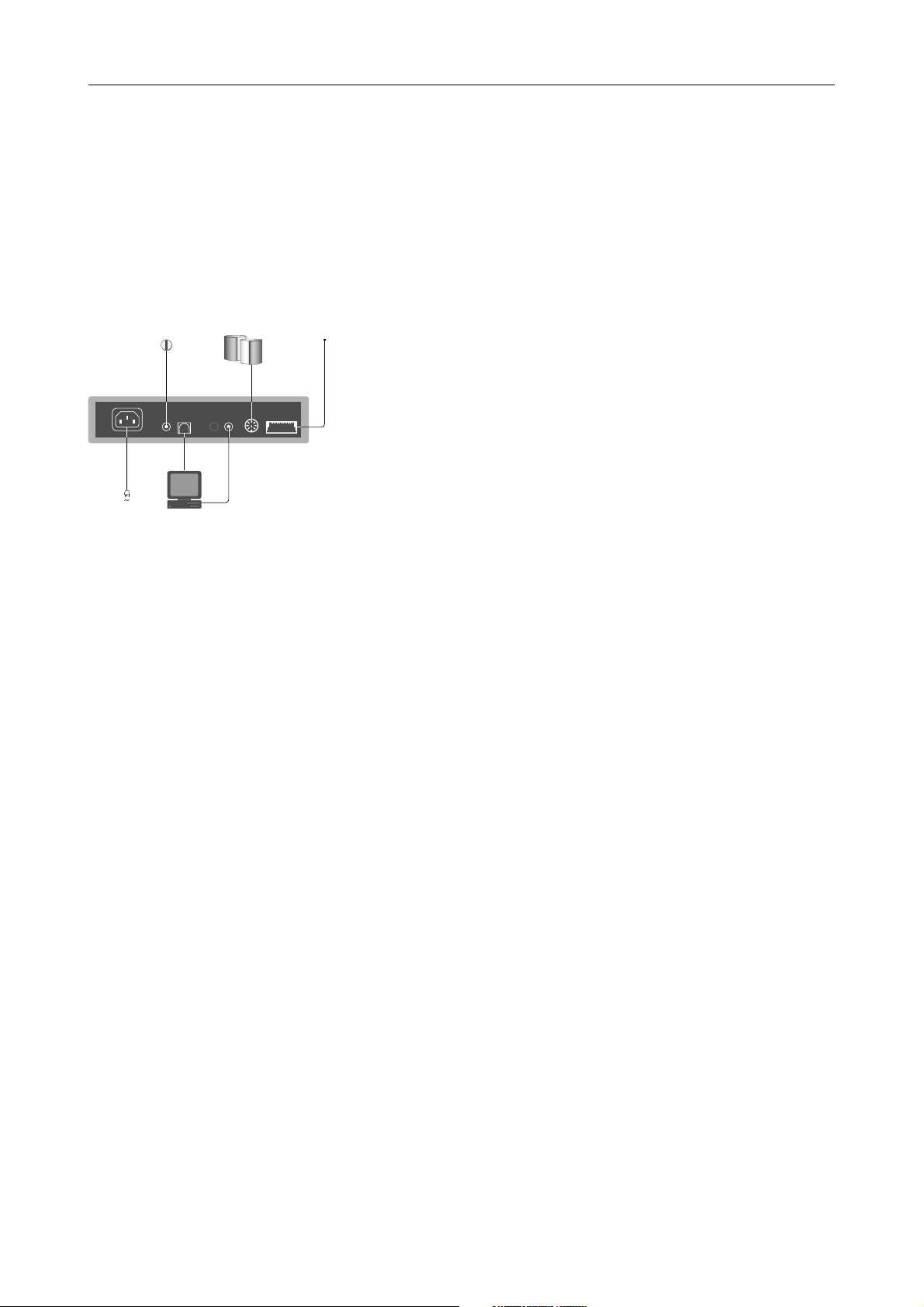
Woche 50, 2001
Multimedia
5.3
BeoLink® PC 2
Die Installationen von BeoLink® PC 2, TV-Tunerkarte und Treibern sind
einfach und werden noch einfacher, wenn Sie die Anleitungen in diesem
Kapitel sorgfältig befolgen. Die Installation von BeoLink
den fünf folgenden Schritten beschrieben.
®
1. Installation der BeoLink
2. Installation der BeoLink
PC 2 Hardware
®
PC 2 Software
3. Konfiguration und Registrierung von BeoLink
4. Installation der TV-Tunerkarte
5. Treiber- und Softwareinstallation für die TV-Tunerkarte
®
1) Installation der BeoLink
PC 2 Hardware
®
PC 2 wird in
®
PC 2
OUT IN
Abb. 3 Übersicht über
BeoLink
®
PC 2 Hardwareanschlüsse
MASTER LINKPOWER LINKAUDIOUSBIR
■ Schließen Sie das Master Link-Kabel an der Master Link-Buchse der
BeoLink
®
PC 2 Box an. (Optional)
■ Schließen Sie den 3,5 mm-Klinkenstecker des IR-Empfängers an
®
der IR-Buchse der BeoLink
■ Schließen Sie das Soundkabel vom BeoLink
PC 2 Box an. (Optional)
®
PC 2 Kit mit den
beiden 3,5 mm-Klinkensteckern an der Buchse AUDIO IN der
BeoLink
®
PC 2 Box und der Buchse der PC-Soundkarte mit der
Bezeichnung LINE OUT bzw. SOUND OUT an. (Beachten Sie, dass
die Bezeichnung dieser Buchse je nach Soundkarte abweichen
kann).
■ Schließen Sie die BeoLink
®
PC 2 Box am Netz an.
■ Schließen Sie das USB-Kabel des Kits an der USB-Buchse der
BeoLink
®
PC 2 Box an.
Wichtig. Schließen Sie das andere Ende des USB-Kabels erst dann am PC
an, wenn Sie während der BeoLink
®
PC 2 Softwareinstallation dazu
aufgefordert werden.
2) Installation der BeoLink
®
PC 2 Software
Wenn Sie eine TV-Tunerkarte haben, installieren Sie Karte, Treiber und
Treibersoftware, bevor Sie die BeoLink
®
PC 2 Software installieren.
Befolgen Sie die Hinweise auf den folgenden Seiten.
■ Legen Sie die BeoLink
®
PC 2 CD-ROM in das CD-Laufwerk des PC
ein, klicken Sie “Start” -> “Run” und schreiben Sie in die
Befehlszeile x:\InstallGuide.exe
− x steht für den
Laufwerksbuchstaben des CD-Laufwerks.
■ Klicken Sie auf “OK”, um die Installation zu starten. Befolgen Sie
die Hinweise auf dem Bildschirm und wählen Sie nach
Aufforderung die zutreffenden Optionen. (Beispielsweise
Zielordner für die Installation)
Hinweis. Wenn auf Ihrem PC frühere Installationen der BeoPlayer bzw.
BeoLink
®
PC Office Software erkannt werden, werden diese zur
Vermeidung von Konflikten automatisch entfernt.
Am Ende des Installationsvorgangs werden Sie aufgefordert, das USBKabel zwischen der BeoLink
®
PC 2 Box und der USB-Schnittstelle des
Computers anzuschließen. Dies leitet die Installation des USB-Treibers
für BeoLink
®
PC 2 ein.
Nach Anschluss des USB-Kabels und Abschluss der Softwareinstallation
startet automatisch das Konfigurationsprogramm für BeoLink
®
PC 2.
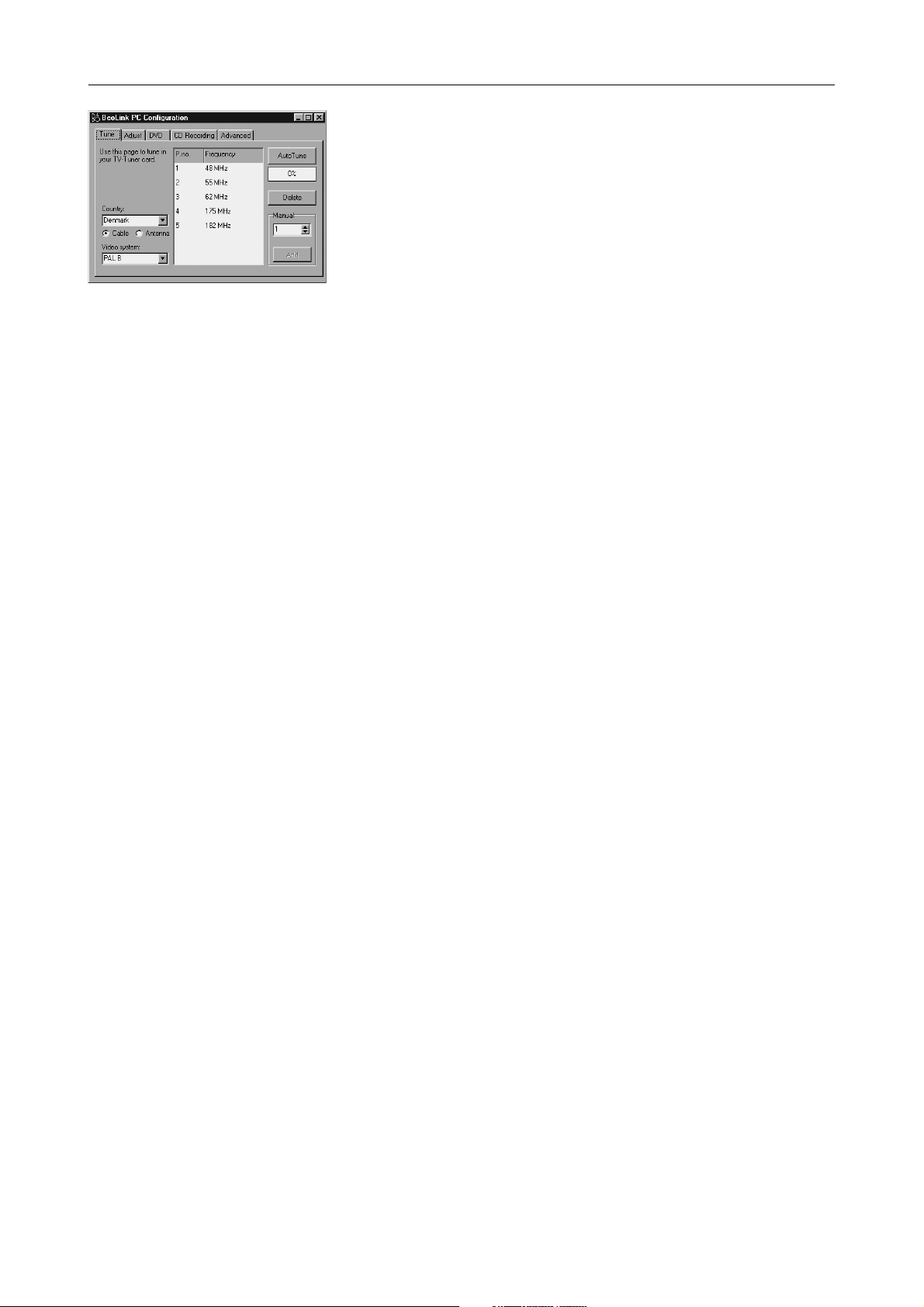
Multimedia
3) Konfiguration von BeoLink® PC 2
5.4Woche 50, 2001
Abb. 4 BeoLink
®
PC 2
Konfigurationsmenü
Das Konfigurationsmenü enthält verschiedene Register für die
Konfiguration von BeoLink
®
PC 2. Die Anzahl der Optionen kann je nach
installierter Softwareversion und verfügbaren Hardwareoptionen
variieren. Grundsätzlich ist jedoch die folgende Anfangskonfiguration
möglich:
■ Tune. Einstellung der TV-Kanäle. Wählen Sie das zutreffende
Land, den Signaltyp (Kabel oder Antenne) und das Videosystem.
Wenn Sie anschließend auf AutoTune klicken, durchsucht die
Software alle Frequenzen nach verfügbaren TV-Kanälen. Wenn
während der automatischen Abstimmung die Stop-Schaltfläche
angeklickt wird, werden die bereits gefundenen Kanäle
gespeichert und die weitere Suche abgebrochen. Sie können
Kanäle auch manuell hinzufügen bzw. löschen.
■ Adjust. Einstellungen für Bild und Ton. Wenn das Register nach
den Änderungen geschlossen werden soll, werden Sie zum
Speichern der Einstellungen aufgefordert.
■ DVD. Einstellungen für PC DVD, z.B. Sprache und Bildformat.
■ CD Recording. Einstellungen der Aufnahmequalität, Aufnahme
von einzelnen oder allen Titeln einer CD und des Ordners zum
Speichern von Lizenzen bei Verwendung von Digital Rights
Management. Sie können auch die CDDB-Funktionalität aktivieren
bzw. deaktivieren.
■ Advanced. Hier sind die folgenden Einstellungen möglich:
Option für die BeoLink
®
PC 2 Box (Voreinstellung ist Option 6).
Play Timer aktiviert. Main PC zur Festlegung, welcher PC die
Musikquelle ist, wenn mehrere PC am selben BeoLink
®
System
angeschlossen sind. Mix sound ermöglicht das Mischen von PCSound mit Master Link-Quellen beim Abspielen. Link frequency,
Anklicken der Find-Schaltfläche in diesem Register startet die
Suche nach einem Videomaster in Ihrem BeoLink
®
System, der
automatisch die für die Videoquellen im Hauptraum benutzte
Linkfrequenz melden kann. Wenn Ihr Videomaster diese Funktion
nicht unterstützt bzw. kein Videomaster vorhanden ist, bietet das
Konfigurationsprogramm die Möglichkeit an, Sie durch die
manuelle Einstellung der Linkfrequenz zu leiten. Update
firmware prüft die Softwareversion in der BeoLink
®
PC 2 Box und
aktualisiert diese ggf. Bei der Installation der PC-Software wird
auch eine Flash-Datei für die BeoLink
®
PC 2 Box auf dem PC
installiert. Nach dem Anklicken dieser Schaltfläche vergleicht die
Software diese auf dem PC installierte Flash-Datei mit der Version
in der Box. Wenn die Datei auf dem PC neuer als die Version in
der Box ist, informiert Sie ein Dialogfeld über die notwendige
Firmware-Aktualisierung und fragt, ob es diese durchführen soll.
Nach Abschluss aller Einstellungen wird das Konfigurationsmenü
geschlossen. Wenn Sie über einen Internet-Zugang verfügen, werden Sie
automatisch zur Registrierung von BeoLink
®
PC 2 aufgefordert.
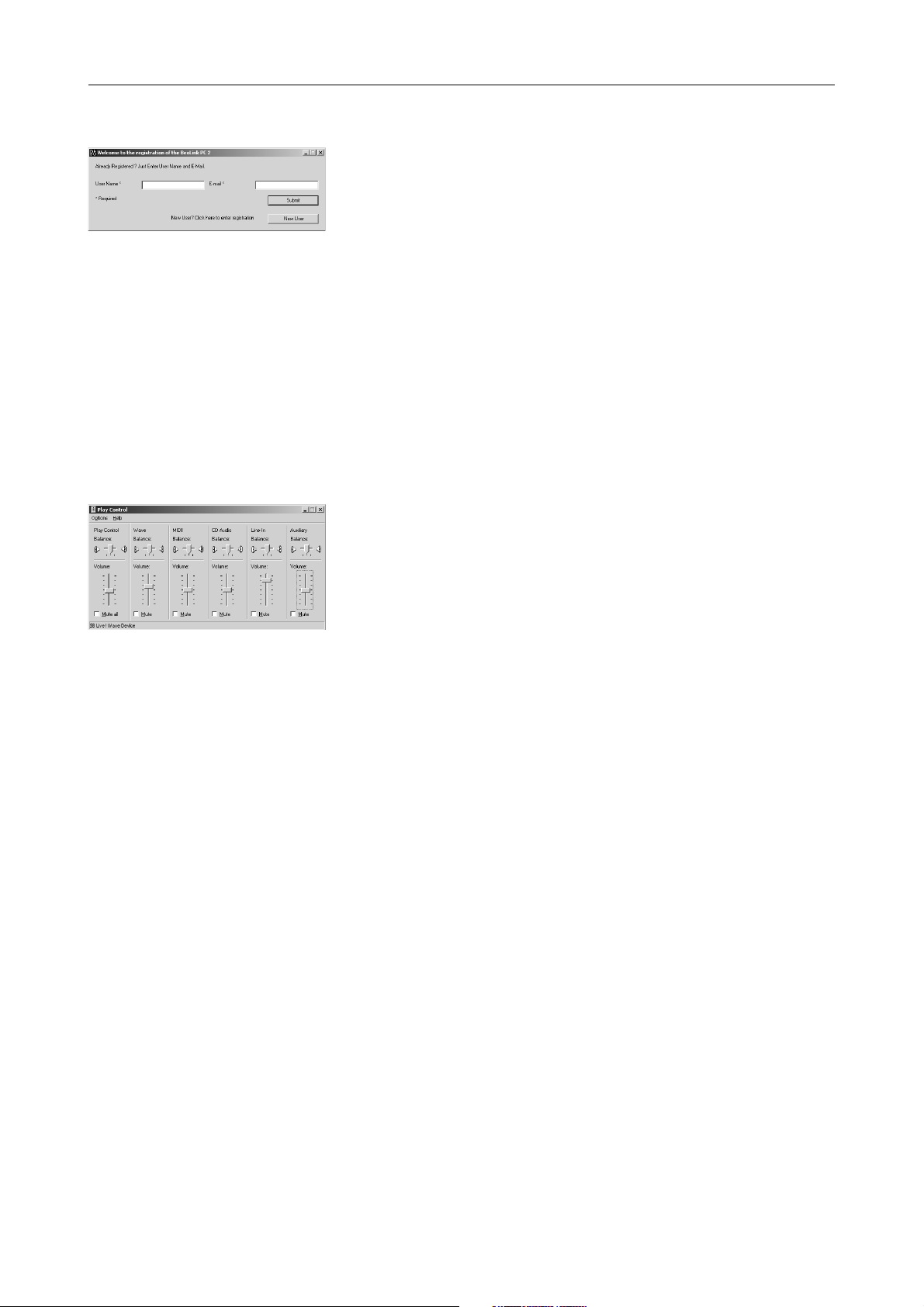
Abb. 5 Registrierungs-Dialogfeld
Multimedia
5.5Woche 50, 2001
Registrierung
Die Registrierung ist erforderlich, um den CDDB-Service nutzen zu
können. Um CDDB-Informationen zu erhalten, muss Ihr PC mit dem
Internet verbunden und online sein. Wenn Sie keinen Internet-Zugang
haben, werden Sie nicht zur Registrierung aufgefordert. Wenn Sie
jedoch zu einem späteren Zeitpunkt einen Internet-Zugang erhalten,
bekommen Sie eine Registrierungsaufforderung.
■ Wenn Sie noch nicht registriert sind, klicken Sie auf New User
und füllen Sie das Formular aus.
■ Wenn Sie bereits eines unserer Produkte registriert haben, können
Sie einfach Ihren Benutzernamen und Ihre E-Mail-Adresse in das in
Abb. 5 gezeigte Dialogfeld eingeben und Submit anklicken.
Abb. 6 Beispiel eines
Lautstärkereglers
Nach der Registrierung bzw. wenn kein Internet-Zugang vorhanden ist,
erscheint automatisch die BeoLink
Bildschirm. BeoLink
®
PC 2 ist nun betriebsbereit.
®
PC 2 Bedienfläche rechts auf dem
Einstellungen der Soundkarte
Es kann u.U. notwendig sein, den Lautstärkeregler der Soundkarte (der
in der Regel durch Doppelklicken auf das Lautsprechersymbol neben der
Uhr angezeigt wird) einzustellen, um Lautstärkeunterschiede zwischen
den verschiedenen PC-Quellen, zwischen PC-Quellen allgemein und
Master Link-Quellen auszugleichen. Erforderliche Einstellungen können
sein:
■ Lautstärkeregler / Master. Regelt den Gesamt-Schallpegel der
Soundkarte
■ Wave. Regelt den Eingangspegel für N.Music
■ Aux / Line In / TV. Regelt den Schallpegel von der TV-Tunerkarte
■ CD Audio. Regelt den Schallpegel des internen CD-Laufwerks
Hinweis. Die Anzeige und Einstelloptionen des Lautstärkereglers
können je nach verwendeter Soundkarte unterschiedlich sein.
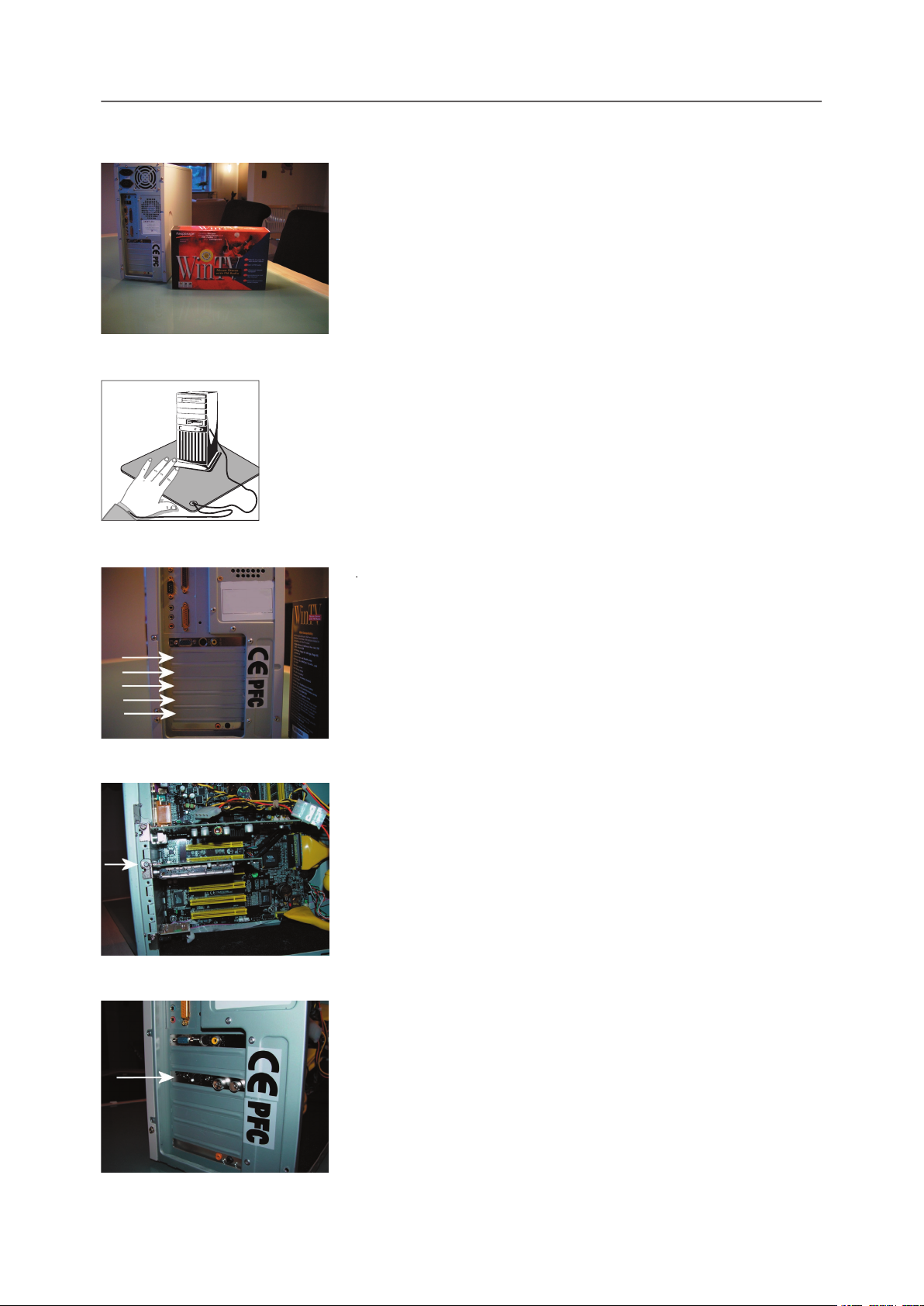
Trennen Sie das Netzkabel und alle anderen Kabel vom PC.
ESD
Tunerkarte einstecken möchten.
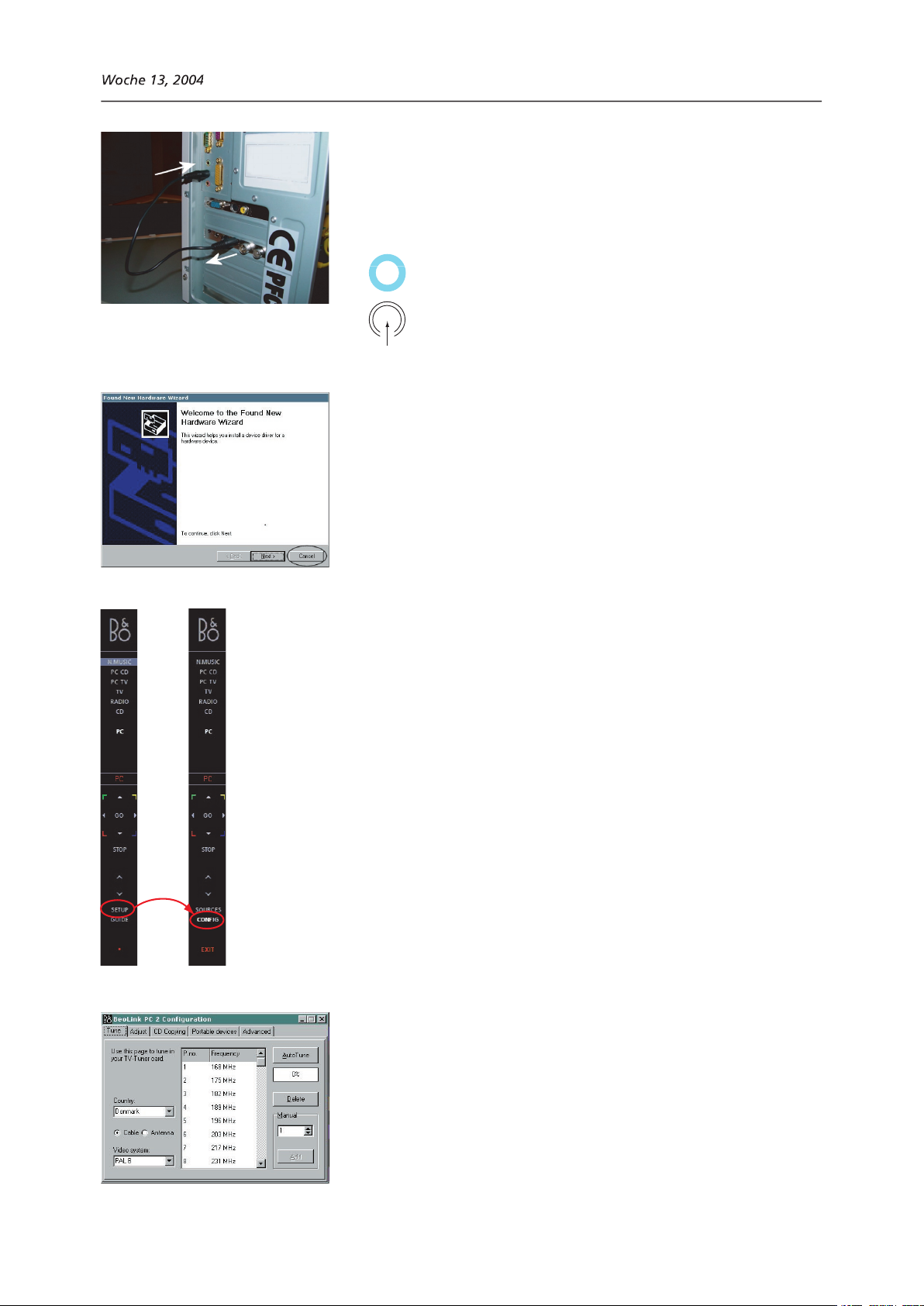
Tunerkarte und „Audio IN“ an der PC-Hauptplatine anschließen
Standardsymbol und -farbe für „Audio IN“
Standardsymbol und -farbe für „Audio IN“
Während der Treiberinstallation und wahrscheinlich anschließend werden
worauf die Software alle verfügbaren Programme sucht.
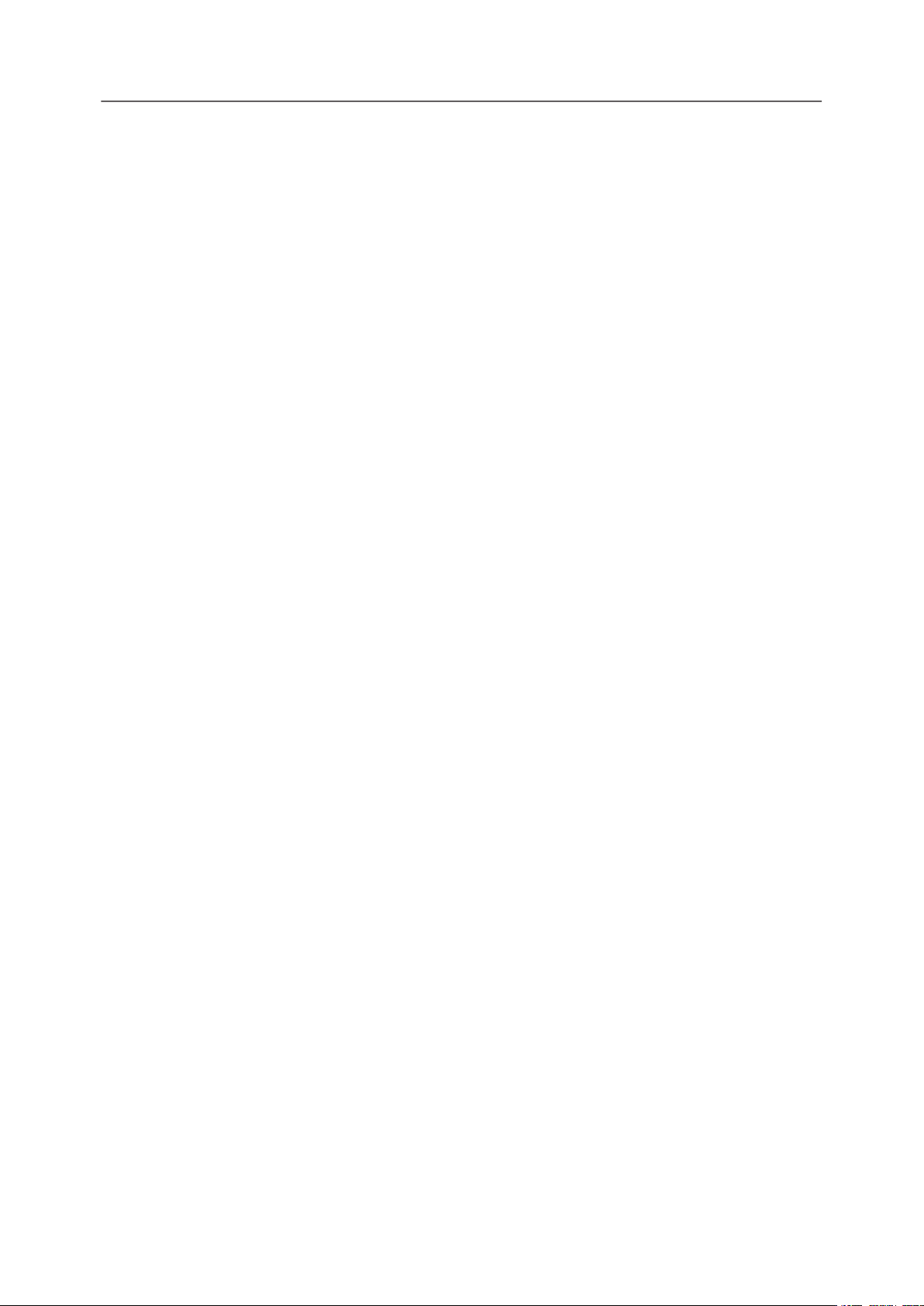
